Neues Yammer: Verwalten Sie Ihren Yammer-Posteingang
Hinweis: In diesem Thema wird ein Feature im neuen Yammer beschrieben. Informationen zur Verwendung dieser Funktion im klassischen Yammer finden Sie unter Klassisches Yammer: Verwalten Ihres Yammer-Posteingangs .
Sie können Ihren Yammer-Posteingang zum Anzeigen, Priorisieren und Verwalten der Konversationen verwenden, die für Sie in Yammer am relevantesten sind. In Ihren Benachrichtigungseinstellungen können Sie auch festlegen, dass Sie per E-Mail über alle Aktivitäten in Ihrem Yammer-Posteingang benachrichtigt werden.
Von Ihrem Posteingang aus können Sie die folgenden Aktionen ausführen:
Überprüfen Sie alle für Sie relevanten Yammer-Aktivitäten an einem einzigen Ort.
Priorisieren Sie wichtige Konversationen, indem Sie sie für eine spätere Nachverfolgung als „ungelesen" markieren.
Hören Sie auf, Gesprächen zu folgen, die für Sie nicht mehr relevant sind.
Lesen Sie Ihre Konversationen durch, indem Sie eine geteilte Ansicht für ungelesene und gelesene Nachrichten verwenden.
Bleiben Sie informiert, indem Sie die mobile Inbox verwenden, wenn Sie unterwegs sind.
So verwenden Sie den Posteingang
Gehen Sie zu Ihrem Posteingang
Klicken Sie auf das Posteingangssymbol in der linken Spalte unter dem Startseiten-Feed.
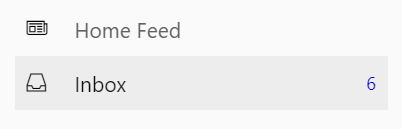
Ihre relevanten Konversationen werden in ungelesene Nachrichten, private Nachrichten und alle Nachrichten sortiert
Erstellen Sie eine neue private Nachricht
Klicken Sie auf Neue private Nachricht .
Fügen Sie die Namen der Teilnehmer hinzu und klicken Sie auf Posten .
Markieren Sie eine Nachricht als ungelesen
Bewegen Sie den Mauszeiger über eine Nachricht in Ihrem Posteingang und klicken Sie auf die Schaltfläche Als ungelesen markieren .

Dadurch gelangen Sie zurück zur obersten Ebene Ihres Posteingangs.
Beenden Sie das Verfolgen einer Konversation im Posteingang
Es gibt zwei Möglichkeiten, einer Konversation in Ihrem Posteingang zu entfolgen:
Klicken Sie in einer Konversation oben in der Kopfzeile auf In Inbox nicht mehr folgen.
Klicken Sie in einer beliebigen Nachricht in einer Konversation auf „Nicht mehr folgen" auf „ Mehr ".
 Speisekarte.
Speisekarte.
Wenn Sie einer Konversation nicht mehr folgen oder ihr nicht mehr folgen, wird die Konversation aus Ihrem Posteingang entfernt und es werden keine weiteren Nachrichten in der Konversation in Ihrem Posteingang angezeigt.
Konversationen, denen Sie nicht mehr folgen, werden in einer der folgenden Situationen wieder in Ihrem Posteingang angezeigt:
Sie beschließen, dem Gespräch zu folgen.
Jemand antwortet direkt auf eine Nachricht, die Sie in der Konversation geschrieben haben.
Jemand @erwähnt Sie in der Konversation, nachdem Sie ihr nicht mehr folgen.
Folgen Sie einem Gespräch
Sie können bestimmten Konversationen folgen und sie in Ihrem Posteingang speichern, auch wenn Sie nicht an der Konversation teilnehmen.
Klicken Sie im Posteingang unter Mehr auf Folgen
 Menü in einem Gespräch.
Menü in einem Gespräch.Konversationen, denen Sie folgen, werden in Ihrem Posteingang gespeichert, damit Sie sie anzeigen und verwalten können.
Suchen Sie im Posteingang nach einer Nachricht
Um nur den Inhalt Ihres Posteingangs zu durchsuchen, einschließlich gelesener und ungelesener Nachrichten, gehen Sie zu Ihrem Posteingang und klicken Sie auf eine beliebige Stelle im Suchfeld in der oberen Kopfzeile.

Häufig gestellte Fragen (FAQs) - Allgemeines
F: Welche Nachrichten werden an meinen Posteingang gesendet?
A: Ihr Posteingang enthält alle Nachrichten, denen Sie folgen. Im Allgemeinen bedeutet dies private Nachrichten, Ankündigungen und Unterhaltungen, an denen Sie teilgenommen haben oder in denen Sie @erwähnt wurden.
Sie können sich auch entscheiden, jeder Konversation zu folgen, die Sie möchten. Klicken Sie dazu im Posteingang auf Mehr auf Folgen  Menü eines Gesprächs.
Menü eines Gesprächs.
F: Wie kann ich in meinem Posteingang eine zu verfolgende Konversation festlegen?
A: Verwenden Sie eine der folgenden Methoden:
Erstellen Sie eine private Nachricht.
Antworten Sie auf eine Community-Konversation.
Wählen Sie In Posteingang folgen auf Mehr
 Menü eines Gesprächs.
Menü eines Gesprächs.
F: Wie kann ich festlegen, dass eine Konversation im Posteingang eines anderen Benutzers verfolgt werden soll?
A: Verwenden Sie eine der folgenden Methoden:
Fügen Sie diesen Benutzer einer privaten Nachricht hinzu.
@Erwähnen Sie diesen Benutzer in einer Community-Konversation.
Antworten Sie auf die Nachricht dieses Benutzers.
Senden Sie eine Ankündigung an eine Community, in der der Benutzer Mitglied ist.
F: Wenn ich eine Konversation in einer Community lese und diese Konversation auch in meinem Posteingang vorhanden ist, wird sie in meinem Posteingang als „Gelesen" markiert?
A: Wenn Sie eine Konversation in einer Community lesen, wird die Konversation in Ihrem Posteingang nicht als gelesen markiert und umgekehrt, es sei denn, Sie interagieren mit der Konversation.
Zu den Interaktionen, die dazu führen, dass die Nachricht als gelesen markiert wird, gehören die folgenden Aktionen:
Senden Sie eine Antwort.
Klicken Sie unter Mehr auf Unterhaltung anzeigen
 Menü eines Gesprächs.
Menü eines Gesprächs. Wie das Gespräch.
Klicken Sie hier, um ältere Antworten anzuzeigen.
F: Wie unterscheide ich in meinem Posteingang zwischen privaten Nachrichten und Community-Gesprächen?
A: In der Ansicht der obersten Ebene Ihres Posteingangs zeigen Community-Konversationen die Community an, in der eine bestimmte Nachricht oder Ankündigung gepostet wurde, und private Nachrichten sind als Private Nachricht gekennzeichnet.
F: Wie funktionieren E-Mail-Benachrichtigungen für meinen Posteingang?
A: Wenn Sie E-Mail-Benachrichtigungen aktiviert haben, erhalten Sie eine E-Mail-Nachricht für jede neue ungelesene Nachricht in Ihrem Posteingang. Auch wenn Ihre E-Mail-Einstellung deaktiviert ist, erhalten Sie E-Mail-Nachrichten über Community- und alle Unternehmensankündigungen, um sicherzustellen, dass Sie über diese wichtigen Nachrichten Bescheid wissen.
Sie können viele Arten von Benachrichtigungen aktivieren und deaktivieren. Weitere Informationen finden Sie unter E-Mail- und Push-Benachrichtigungen von Yammer .
F: Was passiert, wenn ich einer privaten Nachricht nicht mehr folge?
A: Wenn Sie einer privaten Nachricht nicht mehr folgen, wird sie aus Ihrem Posteingang entfernt. Es wird jedoch weiterhin über die Suche verfügbar sein. Sie bleiben auf der Teilnehmerliste, erhalten aber keine weiteren Nachrichten mehr. Die private Nachricht kann zurück in Ihren Posteingang gebracht werden, wenn jemand Sie @erwähnt oder direkt auf eine Ihrer Nachrichten antwortet.
F: Wenn ich aufhöre, einem Gespräch zu folgen, wohin geht es?
A: Die Konvertierung wird nicht mehr in Ihrem Posteingang angezeigt. Sie können die Konversation auf Yammer weiterhin in der Community finden, in der sie gepostet wurde.
FAQs - Ankündigungen
F: Wie viele Ankündigungen erscheinen auf meiner Homepage?
A: Bis zu drei ungelesene Ankündigungen werden oben auf Ihrer Homepage angezeigt, damit Sie keine wichtigen Ankündigungen verpassen.
F: Was passiert, wenn ich mehr als drei Ankündigungen habe?
A: Da oben in „Mein Feed" nur drei Ankündigungen erscheinen, müssen Sie auf eine der Ankündigungen klicken, um sie als gelesen zu zählen. Nachdem Sie auf eine der Ankündigungen geklickt haben, wird die nächste ungelesene Ankündigung angezeigt.
F: Was passiert mit Ankündigungen, nachdem sie gelesen wurden?
A: Nachdem eine Ankündigung zum ersten Mal gelesen wurde, erscheint sie nicht mehr oben auf Ihrer Homepage. Sie finden sie im Abschnitt „ Nachrichten lesen " Ihres Posteingangs.
Häufig gestellte Fragen – Mobil
F: Wie verwende ich den mobilen Posteingang?
A: Sie können Ihren Yammer-Posteingang in der mobilen App genauso verwenden wie auf Yammer.com.
Um auf Ihr mobiles Postfach zuzugreifen, tippen Sie in der unteren Navigationsleiste auf Posteingang .
In Verbindung stehende Artikel
Neues Yammer: Senden Sie eine Nachricht an eine bestimmte Person in Yammer
Neues Yammer: Unterhaltungen teilen und verschieben
Neues Yammer: Posten Sie in Yammer, indem Sie eine E-Mail-Nachricht senden
No comments:
Post a Comment